Oavsett om vi kollar e-post, streamar filmer eller surfar på sociala medier förlitar vi oss på att Wi-Fi ger snabb och pålitlig internetuppkoppling. Men har du någonsin upplevt frustrerande långsamt internet eller att anslutningen har gått ner på din iPhone? Det kan bero på svag Wi-Fi-signalstyrka.
Men hur kan du kontrollera det? Det finns flera olika metoder. Den enklaste som du förmodligen redan känner till är att titta på antalet staplar på Wi-Fi-ikonen. Du ser tre staplar om Wi-Fi-signalen är stark, medan svagare signaler visar färre staplar. Du kan också analysera den här informationen i inställningarna för din iPhone och med hjälp av appar från tredje part.
Låt oss titta närmare på hur du gör det.
Så här kontrollerar du Wi-Fi-styrkan på iPhone via Inställningar
Om du vill kontrollera Wi-Fi-signalstyrkan på din iPhone kan du använda appen Inställningar. Här är stegen att följa:
- Öppna appen Inställningar på din iPhone.
- Gå till Wi-Fi.
- Leta efter det nätverk du är ansluten till och kontrollera antalet streck bredvid dess namn.
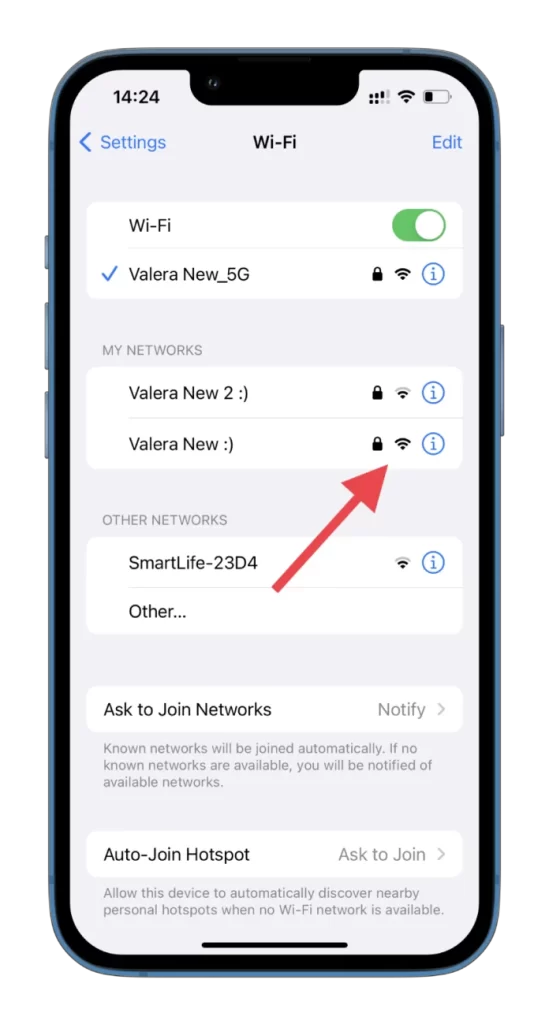
Nu kan du se alla tillgängliga Wi-Fi-nätverk och deras signalstyrka. Men vad händer om du behöver en mer avancerad metod? Då måste du installera en app från en tredje part.
Kontrollera Wi-Fi-styrkan på iPhone med AirPort Utility
Många tredjepartsappar på App Store kan hjälpa dig att kontrollera Wi-Fi-signalstyrkan på din iPhone. Några populära alternativ är Wi-Fi SweetSpots, Wi-Fi Analyzer och Network Analyzer. Dessa appar ger mer detaljerad information om Wi-Fi-nätverk, till exempel signalstyrka, kanalanvändning och störningsnivåer. Men jag kommer att använda Apples AirPort Utility i mitt exempel.
Så här fungerar det:
- Ladda först ner och installera AirPort Utility från App Store.
- Öppna appen Inställningar och gå till AirPort Utility.
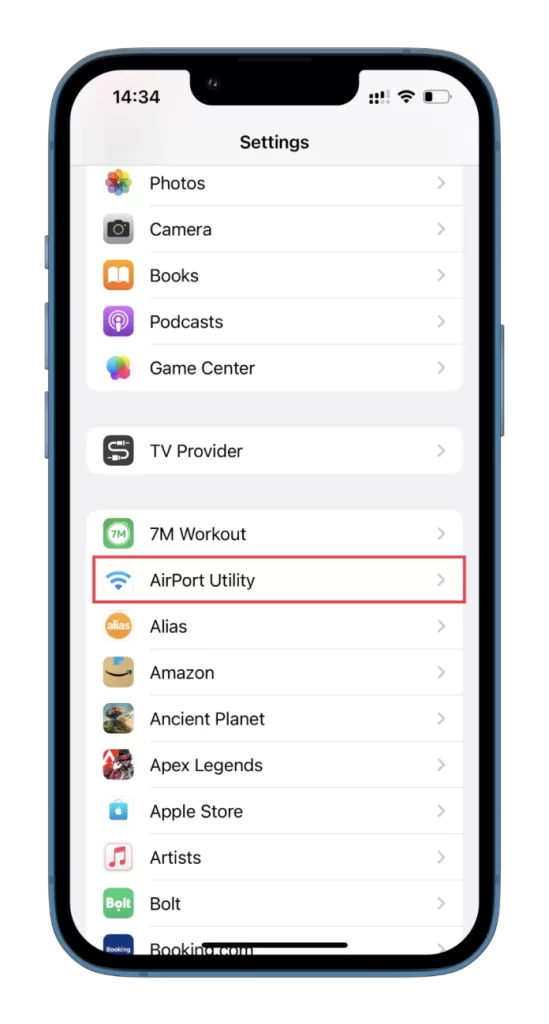
- Aktivera alternativet Wi-Fi-skanner.
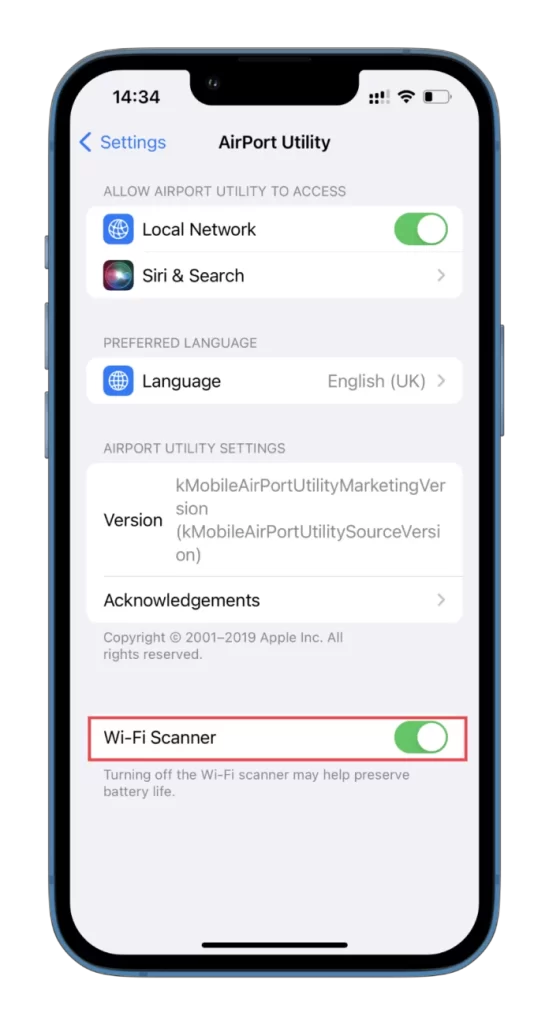
- Öppna sedan appen AirPort Utility och tryck på Wi-Fi Scan.
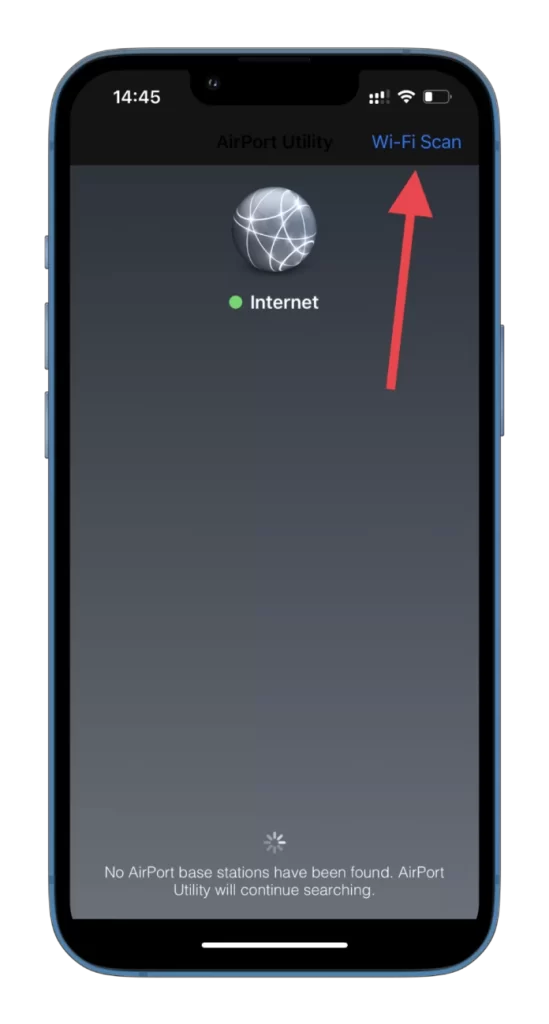
- Tryck sedan på Skanna.
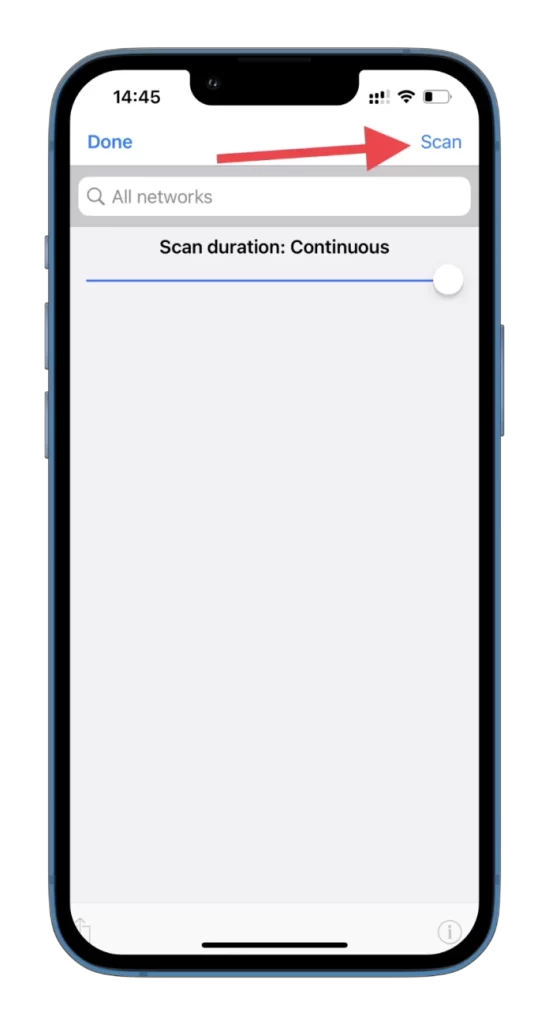
- När du skannar visas alla närliggande Wi-Fi-nätverk. Hitta det nätverk vars signalstyrka du vill kontrollera.
- Signalstyrkan visas i dBms under nätverksnamnet i RSSI-värdet.
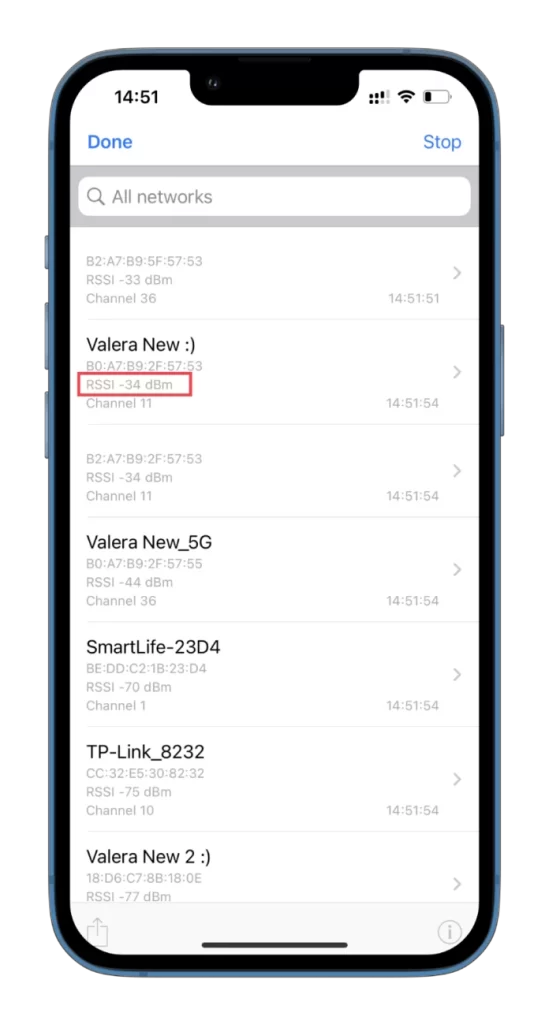
- Slutligen trycker du på Klar för att avsluta.
Vad är dBm?
dBm (decibel-milliwatt) är en måttenhet som uttrycker en signals styrka vid trådlös kommunikation, inklusive Wi-Fi. Den mäter signalens effektnivå i förhållande till en milliwatt effekt. dBm-skalan är en logaritmisk skala, vilket innebär att en liten förändring i dBm representerar en betydande förändring i signaleffekt.
Ett högre dBm-värde indikerar en starkare signal, medan ett lägre dBm-värde indikerar en svagare signal. Till exempel är en signal med ett dBm-värde på -30 starkare än en signal med ett dBm-värde på -80. dBm-skalan sträcker sig vanligtvis från -100 dBm till 0 dBm, där -100 dBm är den svagaste signalen och 0 dBm den starkaste.
Genom att känna till dBm-värdet för din Wi-Fi-signal kan du förstå hur stark din anslutning är och göra justeringar för att förbättra den. Om du till exempel har en svag signal med ett lågt dBm-värde kan du flytta dig närmare routern eller använda en Wi-Fi-förlängare för att öka signalstyrkan. Om du har en stark signal med ett högt dBm-värde kan du på samma sätt minska routerns sändningseffekt för att spara energi utan att påverka prestandan.
Hur du förbättrar Wi-Fi-signalstyrkan
Det finns flera sätt att förbättra Wi-Fi-signalstyrkan:
- Placera routern rätt: Placeringen av routern kan påverka styrkan på din Wi-Fi-signal avsevärt. Försök att placera routern på en central plats och på avstånd från hinder, t.ex. väggar eller stora möbler.
- Använd en Wi-Fi-förlängare: Om routern inte kan täcka hela hemmet eller kontoret kan du överväga att använda en Wi-Fi-förlängare. Dessa enheter kan hjälpa till att utöka täckningsområdet för din Wi-Fi-signal.
- Uppgradera routern: Om din router är gammal eller föråldrad kan du överväga att uppgradera till en nyare modell. Nyare routrar har bättre antenner och är utformade för att ge starkare signaler.
- Minska störningar: Andra elektroniska enheter kan störa din Wi-Fi-signal. Håll routern borta från andra elektroniska enheter och apparater för att minska störningar.
- Uppdatera firmware: Kontrollera om routern har några tillgängliga uppdateringar av den fasta programvaran. Dessa uppdateringar kan förbättra routerns prestanda och öka styrkan i din Wi-Fi-signal.
- Byt kanal: Din Wi-Fi-signal kan också påverkas av störningar från andra Wi-Fi-nätverk i området. Försök att byta kanal på routern till en mindre belastad kanal för att förbättra din Wi-Fi-signalstyrka.
Du kan också överväga att använda en trådbunden anslutning för enheter som kräver aktiviteter med hög bandbredd, t.ex. onlinespel eller videostreaming. Detta kan bidra till att minska belastningen på din Wi-Fi-signal.









